La guida passo passo più completa all'installazione di Windows XP. Come installare Windows XP su un nuovo disco rigido Installazione di Windows XP
Ciao a tutti, oggi parleremo di come installare Windows XP al tuo computer. Scriverò diverse opzioni, ad esempio l'installazione da un'unità flash e in altri articoli - su una macchina virtuale. Windows XP è un sistema molto vecchio che evoca sentimenti nostalgici in molti, quindi proviamo a installarlo di nuovo su un PC e facciamo un po' di lavoro!
A proposito, prima di installare Windows XP, ti consiglio di leggere il materiale: "". Ciò è necessario per impostare l'avvio dal disco al primo posto. Se lo fai da un'unità flash, leggi informazioni con cui non puoi riorganizzare le unità, ma selezionare immediatamente un'unità flash per l'avvio.
Preparazione all'installazione di Windows XP da un disco
Se hai in giro un vecchio kit di distribuzione con Windows XP, procediamo direttamente all'installazione. Se non disponi di un kit di distribuzione, ti consiglio di scaricare l'immagine dai seguenti link:
https://win-torrent.net/windowsxp_torrent
http://free-max.ru/windows_xp
Usandoli puoi trovare immagini senza chiavi.
Entriamo nel BIOS e passiamo alla scheda Stivale O Avanzate(a seconda della versione del BIOS). Entriamo nel parametro Priorità dei dispositivi di avvio e utilizzare i tasti F5 e F6 per spostare al primo posto il dispositivo desiderato, ad esempio un'unità CD/DVD. Oppure utilizzando Invio, seleziona il dispositivo di avvio desiderato.

Per salvare le impostazioni, è necessario andare alla scheda Uscita e seleziona l'opzione lì "Esci e salva modifiche".

Se disponi di una versione del BIOS diversa, ad esempio Award, puoi procedere come segue: aprire la sezione "Caratteristiche avanzate del BIOS".

Seleziona un parametro Primo dispositivo di avvio. Nelle vicinanze c'è l'opzione HDD0, responsabile dell'avvio dal disco rigido. Premi Invio e seleziona CDROM se stai effettuando l'avvio da un disco.


Per salvare i parametri modificati, è necessario accedere all'opzione nella finestra principale "Salva le impostazioni di uscita". Apparirà una finestra rossa di conferma, dove premiamo il pulsante Y.

Come installare Windows XP utilizzando un disco
Una volta che hai fatto tutto il necessario ed sei uscito dal BIOS salvando le impostazioni, dovresti vedere questa finestra nera con la frase "Premere un tasto qualsiasi per eseguire l'avvio da CD", che significa "premere un tasto qualsiasi per eseguire l'avvio dal disco". Assicurati di premere un tasto qualsiasi per procedere con l'installazione.


Il menù di benvenuto si svela ai nostri occhi. Ci sono diverse opzioni qui che possiamo usare:
- Procedi direttamente con l'installazione di Windows XP.
- Ripristina Windows XP utilizzando la Console di ripristino.
- Uscire dal programma di installazione.

Naturalmente, è necessario selezionare la prima opzione premendo il tasto ACCEDERE.
Nella finestra successiva, accetta i termini del contratto di licenza utilizzando la chiave F8.

Ora dobbiamo occuparci delle sezioni. In questo esempio vediamo tre sezioni. Puoi eliminare tutte le sezioni per metterle insieme (fatto con il tasto D) o installarle in una sezione già pronta. Selezionerò l'unità chiamata "Sezione 2", ha solo la lettera C. La selezione viene effettuata premendo il tasto Invio.

Nella finestra successiva è necessario selezionare il tipo di formattazione. Per cancellare completamente la tabella delle partizioni, puoi selezionare la formattazione completa, ma ciò non è necessario. Seleziona un parametro “Formattare la partizione nel sistema NTFS<Быстрое>» .

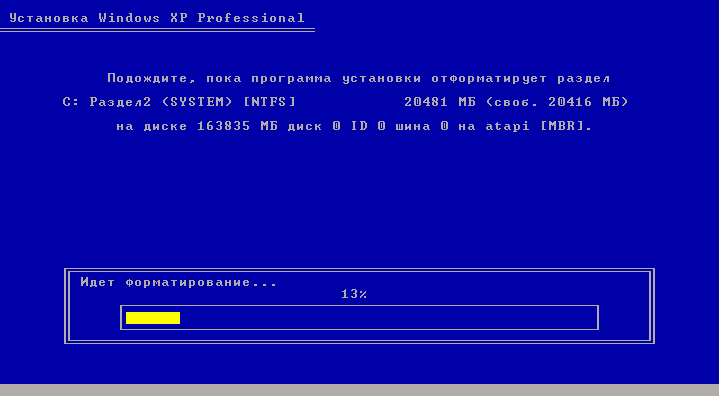

Non appena i file di installazione verranno copiati sul disco, apparirà una finestra che ti chiederà di specificare i dati regionali. In questo caso, fare clic su Avanti.
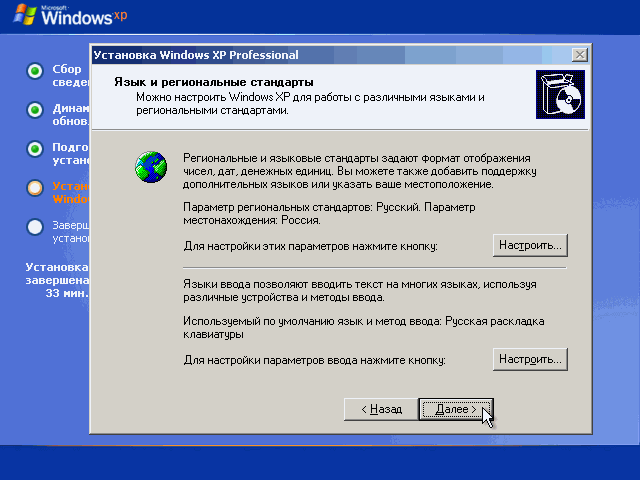
Se ti viene chiesto di inserire un codice prodotto, inseriscilo. Nel caso in cui hai scaricato un'altra immagine, la chiave potrebbe essere incorporata in essa, quindi non vedrai questa finestra.

Un'altra finestra in cui ci viene chiesto di specificare la data e l'ora. Quindi premere il pulsante "Ulteriore".
 "Salta" come disinstallare Windows.
"Salta" come disinstallare Windows.
Suggerisco di guardare alcuni link
La reinstallazione del sistema operativo consente di correggere gli errori operativi accumulati, riformattare i dischi rigidi e cancellare completamente il registro. Si consiglia di reinstallare Windows XP ogni sei mesi.
Passo 1. Quando accendi il computer, accedi al BIOS e imposta l'unità come dispositivo di avvio prioritario.

Una nota!È possibile eseguire l'avvio dal drive in un altro modo: durante la procedura “POST" accedi al menu di avvio e seleziona il tuoCD-ROM oDVD-ROM.
Passo 2. Durante l'installazione ti verrà richiesto di scaricare driver specifici per dispositivi SCSI o RAID. Questi driver vengono utilizzati per i sistemi server, quindi puoi saltare questo passaggio per un computer di casa.
Passaggio 3. Si prega di rivedere il contratto di licenza con l'utente finale (EULA). Per confermare il tuo consenso premi F8. In caso di guasto (ESC), l'installazione verrà interrotta.

Una nota! L’accordo contiene diversi punti a cui poche persone prestano attenzione. Ad esempio, secondo il documento specificato, hai il diritto di copiare il disco di installazione non più di due volte per ciascuna licenza pagata. In questo modo puoi evitare varie cause legali legate all'uso di copie senza licenza delle distribuzioni!
Passaggio 4. Controlla la capacità del tuo disco rigido. Per eseguire l'installazione sulla partizione selezionata, utilizzare il tasto Invio e andare al passaggio 7. Se si desidera modificare il numero di volumi, andare al passaggio 5.

Passaggio 5. Creare il numero richiesto di partizioni logiche (volumi) del disco rigido premendo il tasto "C". Specificare la dimensione del nuovo volume.

Passaggio 6. Specifica l'unità logica in cui desideri installare XP.

Passaggio 7 Seleziona l'opzione desiderata per formattare il tuo disco rigido.

Importante!È preferibile scegliere un formato completo piuttosto che un formato rapido, poiché verifica la presenza di settori danneggiati. Si prega di notare che durante l'installazioneIl volume XP selezionato per l'installazione è stato completamente cancellato!
Passaggio 8 Attendi il completamento del processo di formattazione della partizione.

Passaggio 9 Attendi il completamento del processo di copia dei file di sistema.

Passaggio 10 Per continuare è necessario un riavvio; di norma questo avviene automaticamente.

Passaggio 11 Dopo il download, inizia il processo di installazione del sistema.

Passaggio 12 Su richiesta del programma di installazione, configurare le impostazioni regionali necessarie.

Si consiglia di selezionare il layout predefinito come quello utilizzato più spesso. Puoi modificarlo in seguito, in un sistema già installato.

Passaggio 13 L'impostazione della proprietà dei programmi è necessaria per la successiva visualizzazione in Windows XP del nome del titolare del copyright di questa copia concessa in licenza.

Passaggio 14 Quando richiesto dal programma di installazione, immettere la chiave. Di norma, gli adesivi con le chiavi di licenza si trovano sul case del computer o sulle scatole originali dei dischi di installazione.

Passaggio 15 Crea e inserisci un nome computer (parametro obbligatorio), nonché una password per l'account "Amministratore" (parametro facoltativo, ma è meglio specificare).
Una nota! Se il tuo computer non fa parte di un gruppo di lavoro o di una rete di dominio, puoi specificare qualsiasi nome. Altrimenti dovresti usare il nome in latino, ma assicurati che non coincida con quello precedente, altrimenti potrebbero sorgere problemi durante la connessione a un controller di dominio o a un altro computer.

Passaggio 16 Specificare le impostazioni di data e ora.
Una nota! Quando si installano versioni precedentiXP potrebbe avere un problema con i fusi orari. Attualmente, l'ora legale e quella invernale sono state cancellate, ma queste transizioni rimangono nel sistema. Per evitarli senza installare aggiornamenti aggiuntivi, specifica il fuso orario per un altro Paese (ad esempio, invece di Mosca, specifica Istanbul).

Passaggio 17 I parametri di rete vengono impostati come segue: se il tuo computer deve avere un IP statico, seleziona l'opzione “Parametri speciali”. Se selezioni "Impostazioni normali", l'indirizzo di rete del tuo computer, gateway e server DNS verrà assegnato automaticamente.

Passaggio 18 Specifica il dominio o il gruppo di rete a cui appartiene il tuo computer. L'impostazione predefinita è Gruppo di lavoro.
Importante! Se devi connetterti a un dominio, è meglio specificarlo immediatamente durante l'installazione: ciò ti consentirà di ricevere rapidamente tutti gli aggiornamenti del sistema operativo, le impostazioni di sicurezza e le impostazioni standard della workstation.

Passaggio 19 Attendi il completamento dell'installazione.

Passaggio 20. Quando richiesto dal tuo computer, dai il tuo consenso al sistema che regola automaticamente le impostazioni dello schermo.

Passaggio 21 Seleziona l'opzione desiderata nella procedura guidata per la risoluzione dello schermo.

Passaggio 22 Eseguire la configurazione finale del sistema operativo secondo le istruzioni.

Passaggio 23 Controlla l'opzione di aggiornamento del sistema desiderata.
Importante! Supporto tecnicofinestreXP è stato interrotto nel 2014, quindi attualmente non sono disponibili aggiornamenti, ad eccezione di quelli molto importanti, ad esempio la protezione contro i virus ransomware.

Passaggio 24 Su richiesta, registra la tua copia di Windows presso Microsoft Corporation. In sostanza, questa funzionalità fornisce l'accesso a tutti gli aggiornamenti di sistema.

Passaggio 25 Specificare gli utenti del computer.
Una nota! Gli utenti devono essere specificati anche se il computer si trova su un dominio, poiché questi record si applicano solo a un luogo di lavoro specifico.

Passaggio 26 Completa la procedura guidata di installazione.

Passaggio 27 Dopo aver completato il processo di installazione di Windows, è necessario aggiornare i driver per tutti i dispositivi.

Conclusione
Abbiamo esaminato i punti principali dell'installazione del sistema operativo, ma non dimentichiamo la differenza tra l'installazione su una macchina “autonoma” e una postazione nel dominio. Prova ad aggiornare i driver di sistema il più spesso possibile per mantenere un funzionamento stabile.
Video: installazione di Windows XP
Windows XP è uno dei sistemi operativi più popolari e, nonostante abbia molti anni, molte persone lo utilizzano ancora. Se hai un vecchio computer che desideri ripristinare o se desideri installare XP su un nuovo computer, non ci vorrà molto.
Nota: Microsoft non supporta più Windows XP, il che significa che non fornisce più aggiornamenti per questo sistema. Quindi considera l'installazione o.
Passi
Parte 1
Impostazioni- Per eseguire la diagnostica DirectX, aprire la finestra di dialogo Esegui (premere WinKey + R), digitare DXDIAG e fare clic su OK.
- requisiti minimi di sistema
- Processore: 300 MHz (Intel o AMD)
- RAM: 128MB
- 1,5 GB di spazio libero su disco
- Scheda video: SuperVGA (800x600)
- CD/DVD-ROM
- Tastiera e mouse
- Adattatore di rete (per la connessione alla rete)
- Scheda audio e altoparlanti o cuffie
-
Trova la chiave di Windows XP.È stampato su un adesivo situato sulla scatola del disco o sull'unità di sistema. La chiave è un set di 25 caratteri, suddivisi in 5 gruppi (5 caratteri per gruppo). Avrai bisogno della chiave per completare l'installazione di Windows.
Imposta il computer per l'avvio da un CD/DVD (non dal disco rigido). Ciò ti consentirà di eseguire l'avvio dal disco di installazione. È possibile modificare l'ordine di avvio nel menu BOOT nel BIOS.
Creare utenti. Dopo aver attivato il sistema, si aprirà una finestra in cui è possibile creare utenti. Inserisci il tuo nome e i nomi delle persone che lavoreranno su questo computer. Fare clic su Avanti per continuare.
Il tuo computer deve soddisfare (o superare) i requisiti minimi di sistema per eseguire Windows XP. Puoi trovare informazioni sui componenti del tuo computer nel relativo manuale di istruzioni o utilizzando la diagnostica DirectX.
- Non dimenticare di impostare il BIOS per l'avvio dalla priorità del CD. Sui computer più vecchi, il BIOS dispone di opzioni per l'avvio da disco floppy (Floppy), unità disco rigido (HDD) e compact disc (CD-ROM). È necessario selezionare il CD-ROM come primo dispositivo di avvio.
- Se riscontri difficoltà durante il processo di installazione, Windows Installer fornirà informazioni dettagliate sull'errore. Trova l'errore su questo sito e leggi come risolverlo.
- L'installazione richiederà dai 15 ai 40 minuti. Tutto dipende dalla velocità del tuo computer. È meglio non allontanarsi dal computer, poiché durante il processo di installazione è necessario configurare le impostazioni di rete, l'ora, ecc.
Saluti. Ho deciso di scriverne oggi come installare Windows XP. Mi hanno appena portato un computer, è un po’ vecchio, è già vecchio. 256 MB di RAM, processore Celeron, disco rigido da 40 GB. Bene allora? Comunque sia, XP è perfetto per lui.
È solo che tutti stanno già scrivendo sull'installazione di Windows 8, ma qualcosa è andato storto in me. Bene, vabbè, penso che XP sopravvivrà ancora, perché qualunque cosa si possa dire, è un buon sistema operativo e molte persone ci lavorano ancora. Vorrei scusarmi subito per le foto; le ho scattate su un monitor da 15 pollici e anche sul mio cellulare. Idealmente, ovviamente, potresti installare Windows XP su una macchina virtuale e acquisire bellissimi screenshot, ma ho un esempio vivente :).
Preparazione all'installazione di Windows XP
Importante! Assicurati che l'unità C (l'unità su cui hai o hai installato il sistema operativo) non contenga informazioni importanti per te. Desktop e cartella "I miei documenti"è memorizzato sull'unità C. Se sono presenti informazioni, possono essere copiate sull'unità D utilizzando un disco di avvio.
Se va tutto bene, allora andiamo avanti. Inserisci il disco di installazione di Windows XP nell'unità del computer e riavvia il computer. Se, dopo l'avvio del download, vedi il caricamento nella parte inferiore dello schermo (i punti si sposteranno), allora è tutto a posto. Premi rapidamente un tasto qualsiasi (non abbiamo avuto tempo :), riavvia nuovamente il computer) e puoi procedere all'inizio dell'installazione.
Bene, se non hai eseguito l'avvio dal CD, ma il computer ha iniziato ad avviarsi come al solito dal disco rigido o è apparso un errore che ti ha costretto a reinstallare il sistema operativo, significa che non hai l'avvio dall'unità impostare prima nel BIOS. Ho già scritto un articolo a riguardo, ma in questo computer il BIOS era diverso da quanto descritto nell'articolo.
Vai alla scheda "Avvio".
Fare clic su "Priorità dispositivo di avvio".
Utilizzando i tasti “Invio” e “Top” “Giù”, impostare prima il CD/DVD, poi il disco rigido, ecc. Ora premere F10 e salvare le modifiche. Il computer si riavvierà e il CD inizierà a caricarsi. Premere un pulsante qualsiasi e procedere all'inizio dell'installazione.
Processo di installazione di Windows XP
Non appena si preme un tasto qualsiasi, vediamo questo:
Qui dovrai aspettare, beh non c'è niente da fare, aspettiamo :).
In questa finestra, premere "Invio".
Accettiamo il contratto di licenza premendo il tasto F8.
Come puoi vedere, ho già trovato una vecchia versione di Windows XP e puoi provare a ripristinarla, ma penso che serva anche un'installazione pulita, quindi premi “Esc”.
Selezioniamo la partizione del disco rigido in cui vogliamo installare il sistema operativo. Di norma, questo è C:, selezionalo e premi "Invio".
Confermare l'installazione con il tasto “C”.
Qui devi scegliere come verrà formattata la partizione. Ti consiglio di scegliere FAT e non veloce. Premere Invio". Confermare la formattazione premendo il tasto “F”.
Aspettiamo finché la partizione sul disco rigido non viene formattata.
La copia dei file dal disco inizierà immediatamente, attendi ancora :(.
Puoi impostare immediatamente la lingua e la tastiera. Fare clic su "Avanti".
Inserisci il tuo nome e il nome dell'organizzazione. Andare avanti.
Impostazione dell'ora e della data. Fare clic su "Avanti".
Stiamo aspettando di nuovo, ma non andare troppo lontano :).
ho lasciato “Impostazioni normali” e ho fatto clic su "Avanti".
Puoi registrarti con Microsoft. Ma ho rifiutato. Continuiamo.
Specifichiamo gli utenti in base al computer.
Congratulazioni! L'installazione di Windows XP è completata.
Tutti amici, l'installazione è completa e potete iniziare a utilizzare il vostro computer. Voglio anche notare che ho installato la build più semplice di Windows XP. Potresti anche avere un assembly, ad esempio da ZWER, in cui il processo di installazione potrebbe essere leggermente diverso. Ad esempio, in questa versione ho ancora inserito la chiave, ho dimenticato di scattare una foto. Ma nell'assemblaggio di ZWER sembra che non ci sia un elemento del genere. Bene, se richiede una chiave, cercala nel file di testo che molto probabilmente hai scaricato con l'immagine del disco.
Bene, questo è tutto. Buona fortuna amici!
Molto spesso su Internet puoi trovare istruzioni su come installare Windows 7, 8 o 10 come secondo sistema quando Windows XP è già installato sul tuo computer. Questo è un compito relativamente semplice che anche un utente inesperto può gestire, poiché un nuovo sistema operativo mantiene sempre il bootloader di quello vecchio e crea automaticamente un menu in cui l'utente può scegliere all'avvio quale sistema avviare: quello nuovo o quello precedente. In questo articolo esamineremo la situazione opposta: quando sul computer è installato Windows 7, 8, 10 e l'utente desidera installare Windows XP in parallelo. La particolarità della situazione è che dopo l'installazione di Windows XP, Windows 10/8/7 precedentemente installato smetterà di caricarsi e il suo bootloader dovrà essere ripristinato.
Installazione di Windows XP come secondo sistema dopo Windows 7/8.1/10
Se possiedi un computer desktop, sarebbe ancora meglio utilizzare un SSD per il moderno Windows 7/8.1 e un classico disco rigido per XP. In questo caso potete disattivare temporaneamente l'SSD con Windows 7-10 per non cancellare accidentalmente nulla da esso, installate con calma XP e poi procedete a configurare l'ordine di avvio.
METODO 1. Installazione di Windows XP con un disco rigido collegato con Windows 7/8.1/10 o installazione di Windows XP su un'altra partizione dello stesso disco fisico
Questa è una situazione comune che la maggior parte degli utenti deve affrontare. Inoltre questo metodo è adatto agli utenti inesperti che dispongono di più unità fisiche, ma non vogliono o non possono scollegare il disco rigido con Windows 7/8.1.
Attenzione! Questo metodo non è adatto per gli SSD. Se desideri installare XP e 7/8.1 su un SSD, dovrai prima preparare l'unità per XP utilizzando lo strumento di allineamento, quindi installare XP e solo dopo potrai installare Windows 7/8.1.
Passaggio 1 Preparare la partizione per il secondo sistema operativo.
Crea una partizione sul tuo disco rigido dove successivamente installerai XP. Se è necessario partizionare un disco o ridistribuire lo spazio tra le partizioni esistenti, utilizzare il programma gratuito MiniTool Partition Wizard Home (scaricabile dal sito Web ufficiale).
Importante! Preparare le sezioni ESCLUSIVAMENTE su Windows 7/8.1/10 PRIMA di installare XP! NON consigliamo vivamente di partizionare il disco nel programma di installazione di XP! Tutto quello che devi fare nel programma di installazione di XP riguardo alle partizioni è selezionare la partizione desiderata e formattarla rapidamente!
Supponiamo che tu abbia tre partizioni sul tuo disco:
- Avviabile (capacità 100 MB per Windows 7 o 350 MB per Windows 8/10)
- Sistema su cui è installato Windows 7/8./10.
Per Windows XP, crea una quarta partizione. Dipende da te dove verrà posizionato e da quale sezione tagliare l'area. Naturalmente è più logico organizzare le sezioni in questo modo:
- Avviabile
- Sistema in cui è installato Windows 7/8/8.1.
- Sezione di installazione di Windows XP
- Disco con dati utente.
Sebbene formatterai la partizione nella configurazione di Windows XP, puoi formattarla in Windows 7/8/10 in modo da poter impostare un'etichetta. E l'etichetta ti aiuterà a non commettere errori nella scelta della partizione giusta nel programma di installazione di XP.
Passaggio 2Installare Windows XP
Avviare dal CD di installazione o dall'unità flash USB avviabile e installare Windows XP sulla partizione preparata. Fai molta attenzione quando scegli una sezione. Lasciati guidare dalle sue dimensioni.
Selezionare una sezione e fare clic Accedere:

seleziona un oggetto Formattare la partizione nel sistema NTFS (veloce):

Ulteriori passaggi per l'installazione di Windows XP non differiscono dalla normale installazione come unico sistema operativo.
Al termine dell'installazione, avviare XP e installare tutti i driver di dispositivo necessari. Configura la tua rete e Internet (se necessario).
Passaggio 3 Ripristinare il bootloader del primo sistema operativo e aggiungervi una voce per il secondo sistema della generazione precedente
A. Fase preparatoria. Download del software di supporto
Clic Registrati Nella parte inferiore della pagina:

Per scaricarlo, metti mi piace per conto del tuo account Facebook o iscriviti tramite e-mail:

Il programma richiede Microsoft.NET 2.0 SP2Framework.È possibile scaricare dal sito Web Microsoft http://www.microsoft.com/ru-RU/download/details.aspx?id=1639:
- Installa Microsoft .Net 2.0 SP2 Framework.
- Installa il programma EasyBCD.
B. Ripristino del bootloader di Windows 7/8/10
Durante l'installazione di XP, il bootloader di Windows 7/8/10 è andato perso. Pertanto, la prima cosa che dobbiamo fare è ripristinarlo.
Avvia EasyBCD.
- Vai alla sezione Installazione del BCD.
- Seleziona la partizione in cui si trovava il boot loader di Windows 7\8 prima di installare XP.
Nella maggior parte dei casi, questa è la primissima partizione, di 100 MB per Windows 7 o 350 MB se il tuo primo sistema era Windows 8\8.1. - Seleziona il tipo di bootloader - Windows Vista/7/8 nell'MBR
- Fare clic sul pulsante Riscrivi MBR

Successivamente, il bootloader di Windows XP verrà cancellato e al suo posto verrà installato un nuovo tipo di bootloader.
Riavvia il tuo computer. Ora, invece di XP, la tua copia di Windows 7/10 dovrebbe riavviarsi.
Ora il nostro compito è aggiungere una seconda voce al bootloader: avviare XP.
B. Aggiunta della voce di avvio XP al bootloader di Windows 7/8/10
Installa nuovamente EasyBCD allo stesso modo, ora su Windows 7/8/10.
Avvia EasyBCD.
- Clic Aggiungi una nota
- Seleziona il tipo di sistema operativo WindowsNT/2k/XP/2k3
- Seleziona un nome di sistema.
Questo è il nome che apparirà nel menu durante il caricamento. Si consiglia di rimuovere la parola Microsoft. - Fare clic sul pulsante Aggiungere:

Ora vai alla sezione Impostazioni attuali e controlla che venga aggiunta la seconda voce di avvio:

Successivamente è possibile fare clic sul pulsante Modifica menu di avvio, selezionare l'ora di visualizzazione del menu con la scelta dei sistemi operativi all'avvio e rinominare i nomi dei sistemi operativi. Se apporti modifiche, non dimenticare di fare clic sul pulsante alla fine Salva:

METODO 2. Installazione di Windows XP mentre il disco rigido con Windows 7/8.1/10 è disconnesso
Questo metodo, come abbiamo scritto sopra, è più adatto ai computer desktop e solo ad alcuni laptop a cui è possibile collegare più dispositivi di archiviazione dati. I vantaggi di questo metodo:
- Non rischi di cancellare accidentalmente un Windows 7/8.1/10 già installato durante l'installazione di XP.
- Se smonti uno qualsiasi dei dischi fisici, sarai in grado di eseguire l'avvio dal disco rimanente poiché questo metodo posiziona i boot loader su dischi fisici diversi. Potrebbe essere necessario solo modificare l'ordine di avvio nel BIOS.
Passaggio 1 Spegni il computer. Scollegare il cavo dati dal disco rigido su cui è installato Windows 7/8.1/10
Passaggio 2 Accendi il computer e installa XP sul disco rigido rimanente nel solito modo, come se questo Windows fosse l'unico. Installa tutti i driver necessari.
Passaggio 3 Spegnere il computer e ricollegare il disco rigido con Windows 7/8.1/10 alla porta SATA precedente.
Passaggio 4 Scarica Windows 7/8/10.
Se non hai modificato la priorità di avvio nel BIOS, per impostazione predefinita dovresti eseguire l'avvio dalla stessa unità nel tuo vecchio Windows 7/8/8.1.
A.Installazione del software per la modifica dei bootloader
Installa Microsoft .Net Framework 2.0 SP2 e EasyBCD (descritto nel Metodo 1).
Ora l'unica cosa che dobbiamo fare è aggiungere una voce al bootloader di Windows 7/8/8.1 relativa a XP installato su un'altra unità.
B.Aggiunta della voce di avvio di Windows XP al bootloader di Windows 7/8.1/10
Segui questi passi:
- vai alla scheda Aggiungi una nota;
- seleziona il sistema operativo finestre;
- seleziona il tipo Windows XP;
- specificare il nome del sistema desiderato nel menu di selezione del sistema operativo;
- fare clic sul pulsante Aggiungere per aggiungere.

Successivamente, riavvia il computer, seleziona Windows XP dal menu e assicurati che si avvii dal suo disco rigido.